「我最近升級到 iPhone 15,所以我備份了舊 iPhone 並將其恢復到新 iPhone,現在我不斷收到 iCloud 儲存空間不足的通知。如果我決定刪除,該如何正確操作來自iCloud 的資料?請幫忙。”
不可否認,iCloud是iPhone和iPad用戶的有用備份服務; 但是,Apple只為每個帳戶提供免費的5GB存儲空間。 有些人擔心從iCloud刪除文件可能會影響其設備上的當前數據。
因此,我們將告訴您5的方法 從iCloud中刪除數據 安全,輕鬆。
清除不需要的東西以釋放iCloud存儲可以在沒有專業知識的情況下完成。

- 部分1。 如何刪除舊的iCloud備份
- 部分2。 如何從iCloud存儲中刪除照片
- 部分3。 如何從iCloud中清除文檔和數據
- 部分4。 如何從iCloud中刪除應用數據
- 部分5。 永久刪除iCloud數據的最簡單方法
在按照以下5條提示從iCloud刪除數據之前,您可能會想:“刪除iCloud備份時會發生什麼?”
iCloud將照片,視頻,聯繫人,日曆,應用程序數據等備份到您的雲存儲中。 (什麼是iCloud備份?)
一般來說,當您從iCloud刪除數據時,它會影響iPhone / iCloud上的現有數據。
但是,當您從iCloud中刪除照片時,它們也會離開您的設備。
現在,讓我們分解整個過程,一步一步地從iCloud刪除數據。
部分1。 如何刪除舊的iCloud備份
步驟1。 轉到“設置”>“您的名稱”>“ iCloud”>“管理存儲”。 在這裡,您可以查看這些照片,備份和文檔分別佔用了多少空間。
步驟2。 要像舊備份一樣從iCloud刪除數據,請選擇舊設備的名稱,然後點擊“刪除備份”以從iCloud中刪除整個舊備份。
步驟3。 如果要從iCloud刪除當前備份,請選擇新設備的名稱,在“選擇要備份的數據”區域下點擊“顯示所有應用”,禁用不需要的應用,然後在彈出對話框中點擊“刪除”。
步驟4。 從iCloud刪除數據的更劇烈的方法是點擊“刪除備份”以刪除整個iCloud備份。
這種方式可以在不刪除iOS設備上的現有文件的情況下釋放iCloud存儲。
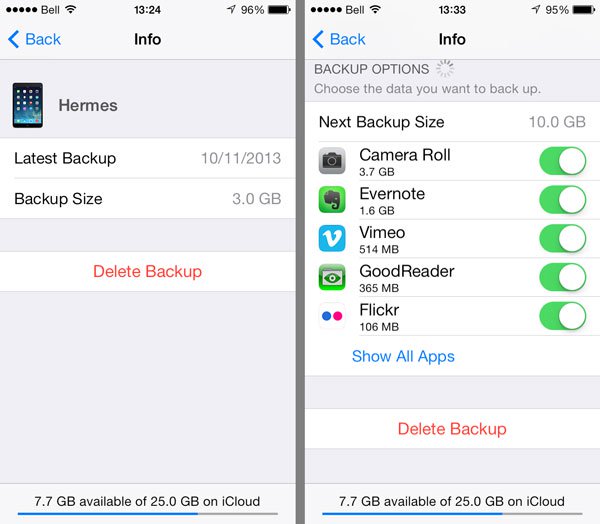
如果你不確定整個iCloud備份對你有用,那就行了 下載iCloud備份 到電腦檢查細節。
部分2。 如何從iCloud存儲中刪除照片
如前所述,iCloud存儲與備份分開的照片和視頻。 此外,當您從iCloud Photo Library中刪除項目時,它們將從您在同一iCloud帳戶中籤名的所有設備中刪除。
1。 打開iCloud Photo Library時從iCloud中刪除項目
打開照片應用程序,轉到底部的“照片”選項卡;選擇要從 iCloud 刪除的所有照片;點選「垃圾箱」按鈕,然後點選「刪除[數量]張照片」。然後進入「最近刪除」相冊,永久刪除照片。
2。 禁用iCloud照片庫時,從iCloud中刪除照片
前往「照片」>「相簿」>「相機膠卷」。選擇所有不需要的照片和視頻,輕點“廢紙簍”按鈕,然後輕點“刪除 [number] 個項目”以從 iCloud 中刪除項目。
3。 刪除整個照片庫
從iCloud刪除項目的最終方法是完全禁用iCloud照片庫。 導航到“設置”> [您的名稱]>“ iCloud”>“管理存儲”>“ iCloud照片庫”,點擊“禁用並刪除”,然後在確認對話框中點擊“刪除”。
遺憾刪除iCloud中的照片? 試試吧 從iPhone恢復已刪除的照片 照片直接。

當然,您可以通過iCloud.com從Windows和Mac上的iCloud中刪除照片和視頻。
部分3。 如何從iCloud中清除文檔和數據
您可能會注意到,“ iCloud”>“管理存儲”中有一個“文檔和數據”扇區,其中包括電子郵件,消息,電話號碼和其他文檔。 更像是iCloud照片庫,當您從iCloud文檔和數據扇區中刪除內容時,它們將從您的設備中刪除。
步驟1。 從文檔和數據中選擇一種數據類型,例如“ WhatsApp消息”以打開“信息”屏幕。
步驟2。 點擊右上角的“編輯”,然後點擊“全部刪除”。 閱讀“刪除文檔和數據”對話框上的消息,然後再次單擊“全部刪除”進行確認。

部分4。 如何從iCloud中刪除應用數據
iCloud Drive允許您將文件和文檔保存到iCloud服務器,iCloud服務器也會佔用您的iCloud存儲。
步驟1。 打開設備上的iCloud Drive應用程序,點擊“選擇”,然後按每個文檔進行刪除。 然後點擊“刪除”,然後再次單擊“刪除”以確認從iCloud Drive刪除文件。
步驟2。 轉到“最近刪除”文件夾,然後完全刪除文件。
步驟3。 要停止將文件同步到iCloud,請轉到“設置”>“您的名稱”>“ iCloud”>“ iCloud Drive”,然後將其關閉。
WhatsApp消息被意外刪除? 只是 恢復iPhone WhatsApp消息.
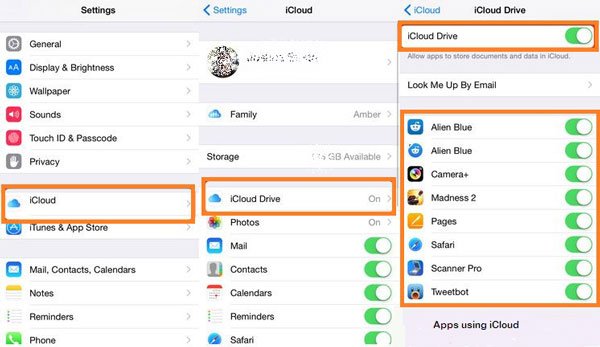
部分5。 永久刪除iCloud數據的最簡單方法
從iCloud清除數據的上述方法足以釋放iCloud的空間。
但是,如果您想清除iCloud空間以阻止您的隱私被披露,上述方式可能會很弱。
有許多恢復程序支持數據恢復。 因此,如果您的已刪除數據獲得iPhone或iPad,則可能存在風險。
因此,我們建議使用永久方法幫助您使用Apeaksoft iPhone Eraser擦除iCloud上的所有數據。

4,000,000 +下載
注意: 這種方式將擦除iPhone上的所有內容和設置,你最好 備份iPhone到外部硬盤 避免數據丟失。
步驟1。 將iPhone連接到電腦
免費下載此軟件到您的計算機,立即安裝並運行它。
使用USB線將iPhone連接到計算機,此軟件將自動檢測您的計算機。

步驟2。 選擇擦除級別
默認擦除級別為“低”,單擊它以選擇所需的擦除級別。
不同的擦除級別會在不同程度上消除您的iPhone或iPad。

步驟3。 從iCloud中刪除數據
準備好所有設置後,單擊“開始”以永久刪除iPhone數據,包括iCloud文件。









